HP ZBook 17 G2 Mobile Workstation Uživatelský manuál
Procházejte online nebo si stáhněte Uživatelský manuál pro ne HP ZBook 17 G2 Mobile Workstation. HP ZBook 17 G2 Mobile Workstation Manual do Utilizador [ru] Uživatelská příručka
- Strana / 128
- Tabulka s obsahem
- KNIHY
- Manual do Utilizador 1
- Aviso de segurança 3
- 1 Bem-vindo 11
- Encontrar informações 12
- PTPT Encontrar informações 3 13
- 4 Capítulo 1 Bem-vindo PTPT 14
- 2 Conhecer o seu computador 15
- Esquerda 17
- PTPT Ecrã 9 19
- Parte superior 20
- PTPT Parte superior 11 21
- PTPT Parte superior 13 23
- Parte inferior 25
- Parte frontal 27
- Parte posterior 28
- 3 Ligar a uma rede 29
- Utilizar uma WLAN 30
- Configurar uma WLAN 31
- Configurar um router sem fios 31
- Proteger a sua WLAN 31
- Ligar a uma WLAN 32
- Inserir e remover um SIM 33
- Ligar-se a uma rede com fios 35
- Utilizar o ponteiro indicador 37
- Ligar e desligar o TouchPad 38
- Deslocamento 39
- Zoom com beliscão de 2 dedos 39
- Clique com 2 dedos 40
- Utilizar o teclado 43
- 5Multimédia 47
- Ligar auscultadores 48
- Ligar um microfone 48
- 6 Gestão de energia 55
- Definir opções de energia 56
- Utilizar a energia da bateria 57
- Utilizar o Teste da Bateria 58
- Gerir níveis de bateria fraca 59
- Poupar energia da bateria 60
- Testar um transformador CA 62
- Inserir um cartão de memória 65
- Remover um cartão de memória 65
- Inserir uma placa ExpressCard 67
- Remover uma placa ExpressCard 68
- Utilizar dispositivos USB 69
- Ligar um dispositivo USB 70
- Remover um dispositivo USB 70
- 8 Unidades 73
- Remover a porta de serviço 74
- Repor a porta de serviço 74
- Utilizar a Limpeza do Disco 78
- 70 Capítulo 8 Unidades PTPT 80
- 9Segurança 81
- Utilizar palavras-passe 82
- Utilizar o software antivírus 89
- 10 Manutenção 93
- Limpar o computador 96
- Utilizar o HP Software Setup 102
- Hardware Diagnostics (UEFI) 103
- Atualizar o BIOS 105
- Utilizar o MultiBoot 106
- (somente em alguns modelos) 108
- Utilizar o HP Sue Start 110
- 13 Suporte técnico 111
- Etiquetas 112
- 14 Especificações 113
- Ambiente operativo 114
- A Viajar com o computador 115
- B Resolução de problemas 117
- Resolução de questões 118
- Um disco não reproduz 120
- C Descarga eletrostática 123
- Índice Remissivo 125
Shrnutí obsahu
Manual do Utilizador
Utilizar a ferramenta HP PC Hardware Diagnostics (UEFI) (somente em alguns modelos) ... 98Transferir a ferramenta HP PC Ha
Reparação Automática do Windows para resolver problemas que poderão impedir o Windows de iniciarcorretamente.●Ferramentas de recuperação f11: Pode uti
Utilizar as ferramentas de recuperação f11CUIDADO: A utilização de f11 apaga completamente os conteúdos da unidade de disco rígido e volta aformatá-la
Depois de a instalação estar concluída:1. Ejete o suporte de dados do sistema operativo Windows e em seguida insira o disco Driver Recovery(recuperaçã
12 Computer Setup (BIOS), MultiBoot e HP PCHardware Diagnostics (UEFI)Utilizar a Configuração do ComputadorA Configuração do Computador ou o Sistema d
●Para selecionar um menu ou um item do menu, utilize a tecla separador e as teclas de seta e, emseguida, prima enter ou utilize um dispositivo apontad
NOTA: As definições da palavra-passe e de segurança não são alteradas quando forem restauradas asdefinições de fábrica.Atualizar o BIOSAs versões atua
a. Identifique a atualização do BIOS mais recente e compare-a com a versão atualmente instalada nocomputador. Anote a data, o nome ou outro identifica
Escolher preferências MultiBootPode utilizar o MultiBoot das seguintes formas:●Para definir uma nova ordem de arranque que o computador utiliza sempre
1. Abra o menu Selecionar Dispositivo de Arranque ao ligar ou reiniciar o computador e, em seguida, primaesc enquanto a mensagem “Prima a tecla ESC pa
funcionar corretamente. A ferramenta é executada fora do sistema operativo para poder isolar erros dehardware resultantes de problemas causados pelo s
1 Bem-vindoDepois de configurar e registar o computador, é importante executar os seguintes passos:SUGESTÃO: Para regressar rapidamente ao ecrã Inicia
Clique em Download (Transferir) e, em seguida, selecione Run (Executar).Utilizar o HP Sue StartAlguns modelos de computador estão configurados com o H
13 Suporte técnicoContacte o suporte técnicoSe as informações fornecidas neste manual do utilizador ou no HP Support Assistant não contemplarem assuas
EtiquetasAs etiquetas afixadas no computador contêm informações de que pode necessitar para resolver problemasno sistema ou levar o computador para o
14 EspecificaçõesPotência de entradaAs informações sobre energia fornecidas nesta secção podem ser úteis, caso tencione levar o computadorpara o estra
Ambiente operativoFator Métricas EUATemperaturaEm funcionamento (a gravar disco ótico) 5°C a 35°C 41°F a 95°FSem funcionar -20°C a 60°C -4°F a 140°FHu
A Viajar com o computadorPara obter os melhores resultados, siga estas sugestões de viagem e envio:●Prepare o computador para uma viagem ou envio:◦Efe
◦Consulte os regulamentos alfandegários relativamente aos computadores de cada um dos paísesou regiões do seu itinerário.◦Verifique o cabo de alimenta
B Resolução de problemasRecursos de resolução de problemas●Aceda às hiperligações do Web site e a informações adicionais acerca do computador através
Resolução de questõesAs secções seguintes descrevem várias questões e soluções comuns.O computador não iniciaSe o computador não ligar quando prime o
O computador está invulgarmente quenteÉ normal que o computador aqueça durante a utilização. No entanto, se notar que o computador estáinvulgarmente q
Encontrar informaçõesJá utilizou as Instruções de configuração para ligar o computador ou localizar este manual. Para localizarrecursos que forneçam d
Um disco não reproduz●Guarde o trabalho e feche todos os programas antes de reproduzir um CD ou um DVD.●Desligue a Internet antes de reproduzir um CD
O processo de gravação de um disco não se inicia ou é interrompido antes da suaconclusão●Certifique-se de que todos os outros programas estão fechados
112 Apêndice B Resolução de problemas PTPT
C Descarga eletrostáticaA descarga eletrostática é a libertação de eletricidade estática quando dois objetos entram em contacto—por exemplo, o choque
114 Apêndice C Descarga eletrostática PTPT
Índice RemissivoAaberturas de ventilação, identificar7, 16, 18Adaptador CA, testar 52alimentaçãobateria 47opções 46poupar 50alimentação, identificação
dispositivos de alta definição, ligar43dispositivos de segurança deaeroportos 63dispositivos externos 61dispositivos opcionais externos,utilizar 61dis
inserir 84remover 83substituir 83MultiStream Transport 43Nnível de bateria crítico 46nível de bateria fraca 49nome e número do produto,computador 102n
retroiluminação do teclado 34Suspensão 34utilizar 34teclas de atalho do teclado,identificar 33teclas de luminosidade do ecrã 34teclas de volume, ident
Recursos Para obter informações sobreGarantia limitada*Para aceder a este guia, no ecrã Iniciar selecione aaplicação HP Support Assistant, selecione M
4 Capítulo 1 Bem-vindo PTPT
2 Conhecer o seu computadorDireitaComponente Descrição(1) Leitor de cartões de memória Lê cartões de memória opcionais que permitem armazenar,gerir,
Componente Descrição(4) Compartimento de atualização (é mostradauma unidade ótica)Dependendo do modelo do seu computador, lê um disco óticoou lê e e
EsquerdaComponente Descrição(1)Ranhura do cabo de segurança Permite ligar um cabo de segurança opcional ao computador.NOTA: O cabo de segurança foi co
Componente Descrição(6)Porta de carregamento (alimentada) USB 3.0 Permite ligar um dispositivo USB opcional, como um teclado, umrato, uma unidade exte
EcrãComponente Descrição(1) Antenas WLAN (2)* Enviam e recebem sinais de comunicação sem fios para comunicarcom redes locais sem fios (WLAN).(2) Anten
© Copyright 2014 Hewlett-PackardDevelopment Company, L.P.AMD é uma marca comercial da AdvancedMicro Devices, Inc. Bluetooth é uma marcacomercial, prop
Parte superiorTouchPadComponente Descrição(1) Ponteiro indicador (somente em algunsmodelos)Move o ponteiro e seleciona ou ativa itens no ecrã.(2)
LuzesComponente Descrição(1)Luz de alimentação ●Acesa: o computador está ligado.●A piscar: O computador está em modo de Suspensão, que éum modo de pou
Botões, altifalantes e leitor de impressões digitais (apenas em alguns modelos)Componente Descrição(1)Botão de energia●Quando o computador está deslig
Componente Descrição(4)Botão de silenciar o volume Silencia e restaura o som dos altifalantes.(5) Leitor de impressões digitais (somente emalguns mo
TeclasComponente Descrição(1) Tecla esc Apresenta informações do sistema quando premida emconjunto com a tecla fn.(2) Tecla fn Executa funções do si
Parte inferiorComponente Descrição(1)fecho de desengate da bateria Solta a bateria.(2) Compartimento da bateria Guarda a bateria.(3)Ranhura de SIM S
Componente Descrição(8) Aberturas de ventilação (3) Permitem que a circulação de ar arrefeça os componentesinternos.NOTA: A ventoinha do computador
Parte frontalComponente Descrição(1)Luz da comunicação sem fios Acesa: está ligado um dispositivo sem fios integrado, talcomo um dispositivo de rede
Parte posterior Componente Descrição(1)Tomada RJ-45 (rede) Permite ligar um cabo de rede.(2) Abertura de ventilação Permite que a circulação de ar a
3 Ligar a uma redeO computador pode viajar consigo para onde quer que vá. Mas mesmo em casa, pode explorar o globo eaceder a informações de milhões de
Aviso de segurançaAVISO! Para reduzir a possibilidade de lesões relacionadas com o calor ou o sobreaquecimento docomputador, não coloque o computador
Utilizar o botão de comunicação sem fiosO computador possui um botão de comunicação sem fios, um ou mais dispositivos sem fios e uma ou duasluzes da c
NOTA: O seu ISP fornece-lhe um ID de utilizador e uma palavra-passe para aceder à Internet. Anote estasinformações e guarde-as num local seguro.Config
Uma firewall verifica dados e pedidos de dados que são enviados para a rede e elimina quaisquer itenssuspeitos. Estão disponíveis firewalls tanto na v
Quando utilizada com o serviço de um operador de rede móvel, a Banda Larga Móvel HP proporciona-lhe aliberdade de se manter ligado à Internet, de envi
7. Insira o SIM na ranhura para SIM e pressione cuidadosamente o SIM para a ranhura até estardevidamente encaixado.NOTA: O SIM no seu computador pode
●Dispositivos áudio (auricular, altifalantes)●RatoA capacidade de comunicação ponto a ponto dos dispositivos Bluetooth permite a configuração de uma r
26 Capítulo 3 Ligar a uma rede PTPT
4 Navegar utilizando o teclado, gestos detoque e dispositivos apontadoresO computador permite uma fácil navegação no ecrã utilizando gestos de toque (
Ligar e desligar o TouchPadPara desligar e ligar o TouchPad, toque rapidamente duas vezes no botão ligar/desligar TouchPad.ToquePara realizar um seleç
DeslocamentoA deslocação é útil para se mover para cima, para baixo ou para os lados numa página ou imagem.●Coloque dois dedos ligeiramente afastados
iv Aviso de segurança PTPT
Clique com 2 dedosO clique de 2 dedos permite-lhe fazer seleções de menu de um objeto no ecrã.NOTA: O clique com 2 dedos equivale a utilizar o clique
●Coloque três dedos na zona do TouchPad e deslize os dedos num movimento rápido e leve para cima,para baixo, para a esquerda ou para a direita.Desliza
Deslizar da margem esquerdaO gesto de deslizar desde a margem esquerda mostra aplicações recentemente abertas, para que possamudar rapidamente entre e
Deslizar da margem superiorO deslizar da margem superior mostra opções de comandos das aplicações que lhe permitem personalizá--las.IMPORTANTE: Quando
Para utilizar uma tecla de atalho:▲Prima por breves instantes a tecla fn e, em seguida, prima por breves instantes a segunda tecla dacombinação de tec
Componente Descrição(1) Tecla num lock Alterna entre a função de navegação e a função numérica no tecladonumérico integrado.NOTA: A função do teclado
36 Capítulo 4 Navegar utilizando o teclado, gestos de toque e dispositivos apontadores PTPT
5MultimédiaO seu computador poderá incluir o seguinte:●Altifalante(s) integrado(s)●Microfone(s) integrado(s)●Webcam integrada●Software multimédia pré-
NOTA: Consulte Conhecer o seu computador na página 5 para mais informações sobre o tipo de controlosde volume disponíveis no seu computador.Ligar ausc
3. Guarde o ficheiro no ambiente de trabalho.4. Abra um programa de multimédia e reproduza a gravação.Para confirmar ou alterar as definições de áudio
Índice1 Bem-vindo ...
VGAA porta para monitor externo, ou porta VGA, é uma interface de visualização analógica que liga umdispositivo de visualização VGA externo, como um m
2. Ligue a outra extremidade do cabo ao dispositivo de apresentação digital.3. Prima fn+f4 para alternar a imagem do computador entre 4 estados de ecr
Ligar um dispositivo Thunderbolt DisplayPortO Thunderbolt DisplayPort liga um dispositivo de apresentação de alta resolução opcional ou um dispositivo
Ligar ecrãs com fios usando MultiStream TransportLigar Ecrãs com Fios com um hub opcionalO MultiStream Transport (MST) fornece suporte a vários ecrãs
44 Capítulo 5 Multimédia PTPT
6 Gestão de energiaNOTA: O computador dever ter um botão de energia ou um interruptor de alimentação. O termo botão deenergia é utilizado ao longo des
●Desligue o computador da fonte de energia externa.●Em modelos com uma bateria substituível pelo utilizador, retire a bateria.Definir opções de energi
Utilizar o indicador de energia e as opções de energiaO medidor de energia encontra-se no Ambiente de trabalho do Windows. O indicador de energia perm
Localizar informações adicionais sobre a bateriaO HP Support Assistant fornece as ferramentas e informações acerca da bateria. Para aceder à informaçã
Gerir níveis de bateria fracaAs informações apresentadas nesta secção descrevem os alertas e as respostas do sistema definidos nafábrica. Alguns alert
Ligar-se a uma rede com fios ...
2. Insira a bateria (1) no respetivo compartimento da bateria até encaixar.O fecho de libertação da bateria (2) fixa automaticamente a bateria no devi
●Diminua a luminosidade do ecrã.●Antes de abandonar o trabalho, inicie o modo de Suspensão ou encerre o computador.Armazenar uma bateria substituível
●Ao gravar informações num CD, DVD ou BD (somente em alguns modelos)●Quando executar o Desfragmentador de disco●Ao efetuar uma cópia de segurança ou r
●Modo de Alto Desempenho—As aplicações atribuídas a este modo são executadas na unidade deprocessamento gráfico (GPU) de desempenho superior para um d
54 Capítulo 6 Gestão de energia PTPT
7 Cartões e dispositivos externosUtilizar leitores de cartões de memória (somente em algunsmodelos)Os cartões de memória opcionais são um método segur
1. Guarde as informações e feche todos os programas associados ao cartão de memória.2. Clique no ícone de remover hardware na área de notificação, à d
Inserir uma placa ExpressCardCUIDADO: Para evitar a ocorrência de danos no computador ou cartões de memória externos, não insira umcartão PC Card numa
Remover uma placa ExpressCardCUIDADO: Para reduzir o risco de perda de dados ou o sistema deixar de responder, utilize o seguinteprocedimento para rem
Inserir um smart card1. Segure o cartão com a etiqueta virada para cima e faça deslizar o cartão para o interior do leitor desmart cards até o encaixa
6 Gestão de energia ...
Ligar um dispositivo USBCUIDADO: Para reduzir o risco de danos num conector USB, utilize pouca força para ligar o dispositivo.▲Ligue o cabo USB à port
Utilizar dispositivos óticos externosNOTA: Para mais informações sobre o software e controladores necessários ou para saber que porta docomputador uti
62 Capítulo 7 Cartões e dispositivos externos PTPT
8 UnidadesManusear unidadesCUIDADO: As unidades são componentes frágeis do computador que devem ser manuseadas com cuidado.Consulte as precauções a to
Utilizar unidades de disco rígidoCUIDADO: Para evitar a perda de informações ou a falta de resposta do sistema:Guarde o seu trabalho e encerre o compu
1. Incline a porta de serviço para baixo para alinhar a extremidade dianteira da porta de serviço com aextremidade dianteira do computador (1).2. Intr
Remover a unidade de disco rígidoPara remover uma unidade de disco rígido:1. Guarde o trabalho e encerre o computador.2. Desligue a alimentação CA e o
3. Aperte os parafusos da unidade de disco rígido (3).4. Reponha a porta de serviço (consulte Repor a porta de serviço na página 64).5. Insira a bater
Para executar o Desfragmentador de Disco:1. Ligue o computador à fonte de alimentação.2. A partir do ecrã Iniciar, escreva disco.3. Clique em Otimizar
Utilizar o RAID (apenas em alguns modelos)A tecnologia Redundant Arrays of Independent Disks (RAID) permite que um computador utilize dois ou maisdisc
Inserir um smart card ... 59Remov
70 Capítulo 8 Unidades PTPT
9SegurançaProteger o computadorAs funcionalidades de segurança padrão fornecidas pelo Windows e pelo Setup Utility (BIOS) não-Windowspodem proteger as
Risco para o computador Funcionalidade de segurançaRemoção não autorizada do computador Ranhura do cabo de segurança (com cabo de segurança opcional)*
Definir palavras-passe no WindowsPalavra-passe FunçãoPalavra-passe de administrador* Protege o acesso a uma conta de administrador do Windows.NOTA: De
5. Quando solicitado, escreva novamente a nova palavra-passe para confirmar.6. Para guardar as alterações e sair da Configuração do computador, clique
As alterações serão ativadas quando o computador for reiniciado.Introduzir a palavra-passe de administrador BIOSQuando lhe for solicitada a palavra-pa
6. Utilize as teclas de seta para selecionar a unidade de disco rígido que pretende proteger e prima Enter.7. Leia o aviso. Para continuar, selecione
8. Quando solicitado, escreva a palavra-passe atual e prima enter.9. Quando solicitado, escreva uma nova palavra-passe e prima enter.10. Quando solici
NOTA: Tem de ser definida uma palavra-passe de Administrador do BIOS antes de poder aceder às funçõesdo DriveLock automático.Introduzir uma palavra-pa
Utilizar o software antivírusQuando o computador é utilizado para correio eletrónico, funcionamento em rede ou navegar na Internet, ocomputador fica e
Instalar atualizações de segurança críticas ... 7
Utilizar o HP Client Security (somente em modelos selecionados)O software HP Client Security está pré-instalado nos modelos de computador. Este softwa
Localizar o leitor de impressões digitaisO leitor de impressões digitais é um pequeno sensor metálico localizado numa das seguintes áreas do seucomput
82 Capítulo 9 Segurança PTPT
10 ManutençãoAdicionar ou substituir módulos de memóriaO computador tem um compartimento de módulos de memória. É possível atualizar a capacidade doco
a. Puxe as molas de fixação (1) de cada lado do módulo de memória.O módulo de memória solta-se.b. Segure as extremidades do módulo de memória (2) e pu
c. Empurre cuidadosamente o módulo de memória (3), pressionando as extremidades direita eesquerda do módulo de memória, até as molas de fixação encaix
Limpar o computadorUtilize os produtos seguintes para limpar o computador de forma segura.●Cloreto de dimetil benzil amónio, 0,3 por cento de concentr
Limpar o TouchPad, teclado ou ratoAVISO! Para reduzir o risco de choque elétrico ou danos nos componentes internos, não utilize acessóriosdo aspirador
88 Capítulo 10 Manutenção PTPT
11 Cópia de segurança e recuperaçãoPara proteger a sua informação, utilize os utilitários de cópia de segurança e restauro do Windows para fazercópias
Další dokumenty pro ne HP ZBook 17 G2 Mobile Workstation



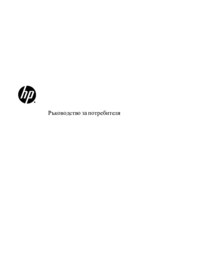

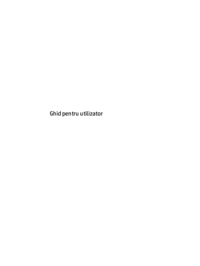

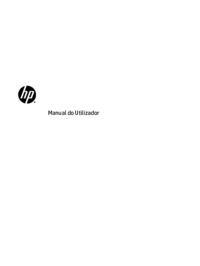


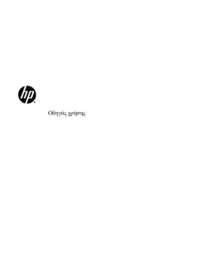


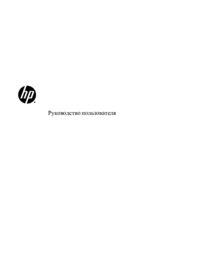




















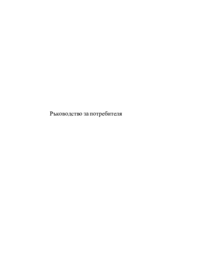

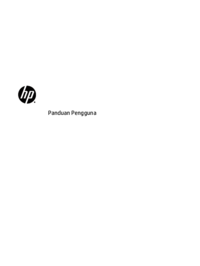










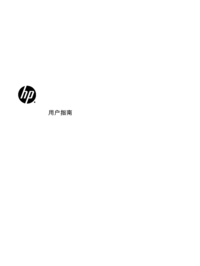






















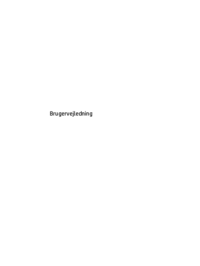
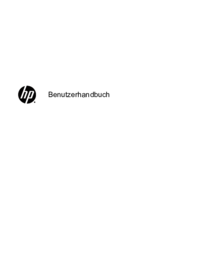



 (49 stránky)
(49 stránky) (41 stránky)
(41 stránky) (29 stránky)
(29 stránky) (74 stránky)
(74 stránky) (9 stránky)
(9 stránky) (32 stránky)
(32 stránky) (80 stránky)
(80 stránky) (25 stránky)
(25 stránky) (96 stránky)
(96 stránky) (63 stránky)
(63 stránky)







Komentáře k této Příručce